Size Marks下载安装使用方法
一、下载安装
1、下载Size marks:链接: https://pan.baidu.com/s/1breyMf1 密码: fjsn
2、 复制 Size Marks.jsx 到Photoshop的脚本文件夹。
- OS X: /Applications/[Photoshop]/Presets/Scripts/
- Windows: C:[Program Files]Adobe[Photoshop]PresetsScripts
3、重启Photoshop,点击【文件】菜单 – 【脚本】 -Size Marks,如果有显示,表示安装成功了,如下图。
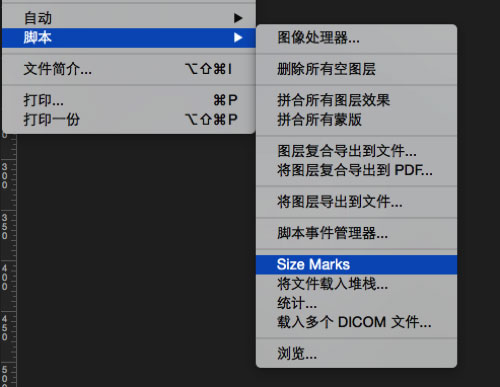
4、 设置脚本快捷键,点击【编辑】菜单 – 【键盘快捷键和菜单】- 然后拉到Size Marks上为其设置快捷键。如下图:
建议使用快捷键:
OX S系统:Shift+cmd+P
WIN系统:Shift+Ctrl+P
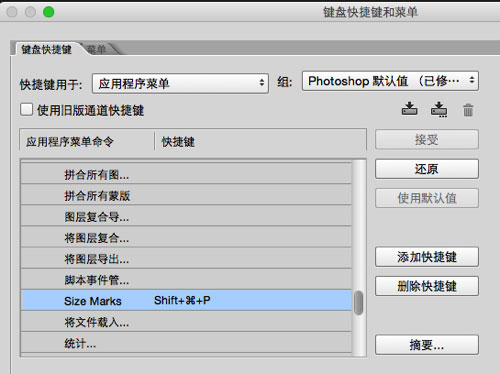
二、使用方法
使用这个扩展是很简单的,直接看下面的GIF图你就会明白了。
1、 选择“矩形选框工具(M)”
2、 绘制一个矩形
3、按刚才设置的脚本快捷键Shift+Ctrl+P,接着就会自动显示标注了,如下图:
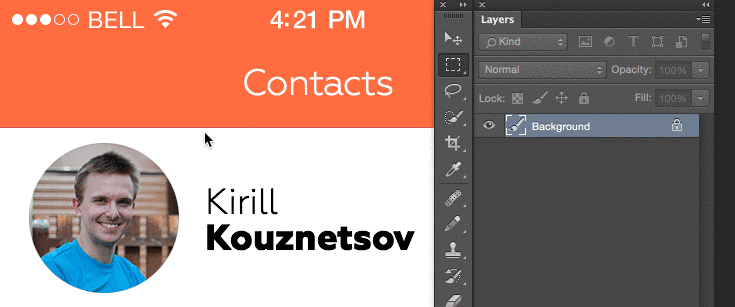
疑问
Size Marks脚本是如何判断水平和垂直标注呢?
经小编测试,它是根据你画的矩形的长度来判断的。比如你画了个25 * 30px的矩形,那么它就以30px来标注,如果是正方形,就默认为垂直标注。